Introducción
Este tutorial le ayudará con los primeros pasos para trabajar con OMNeT++ , comprender los componentes principales y herramientas, y conocer el flujo de trabajo para ejecutar una simulación.
1.1 El modelo
El modelo que vamos a simular consta de una red formada por dos nodos. Los nodos realizarán una tarea sencilla: uno de ellos creará un paquete, y ambos lo enviarán de un lado a otro de forma continua. Llamaremos a estos nodos tic y toc.
Más adelante, iremos mejorando este modelo, incorporando nuevas características de OMNeT++ en cada paso.
1.2 Configuración del espacio de trabajo y el proyecto
- Iniciar el IDE de OMNeT++ ejecutando el comando
omnetppdesde la terminal del sistema operativo. En Windows, debe usarse la terminal MINGW64 incluida con OMNeT++, o alternativamente WSL si está configurado.
NOTA
Se asume que OMNeT++ ya está instalado en su sistema operativo y que las variables de entorno fueron configuradas correctamente.
-
Selecciónar el espacio de trabajo (workspace):
-
Si está utilizando OMNeT++ por primera vez, se recomienda crear una carpeta específica para este propósito. Puede ubicarla, por ejemplo, en su carpeta de usuario:
- Windows:
C:/Users/miusuario/tutorial - Linux/macOS:
/home/miusuario/tutorial
- Windows:
-
Al abrir OMNeT++, probablemente se le solicitará seleccionar la carpeta para el espacio de trabajo. Elija la carpeta que creó en el paso anterior.
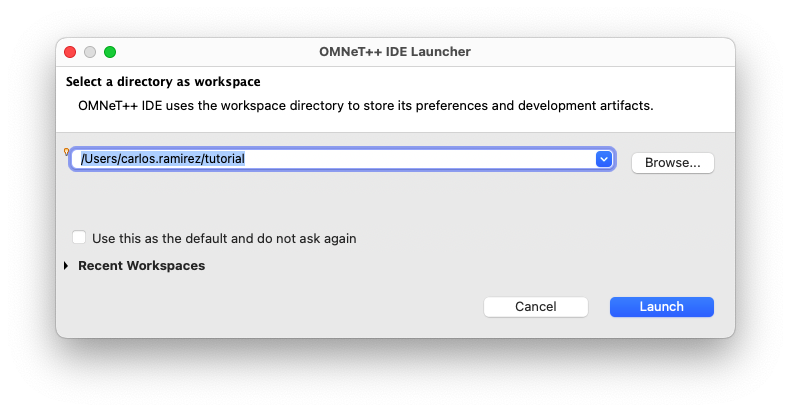
-
-
Después de hacer clic en Launch, es probable que aparezca una ventana de introducción con accesos directos a documentación y tutoriales. Puede cerrarla haciendo clic en la X de la pestaña.
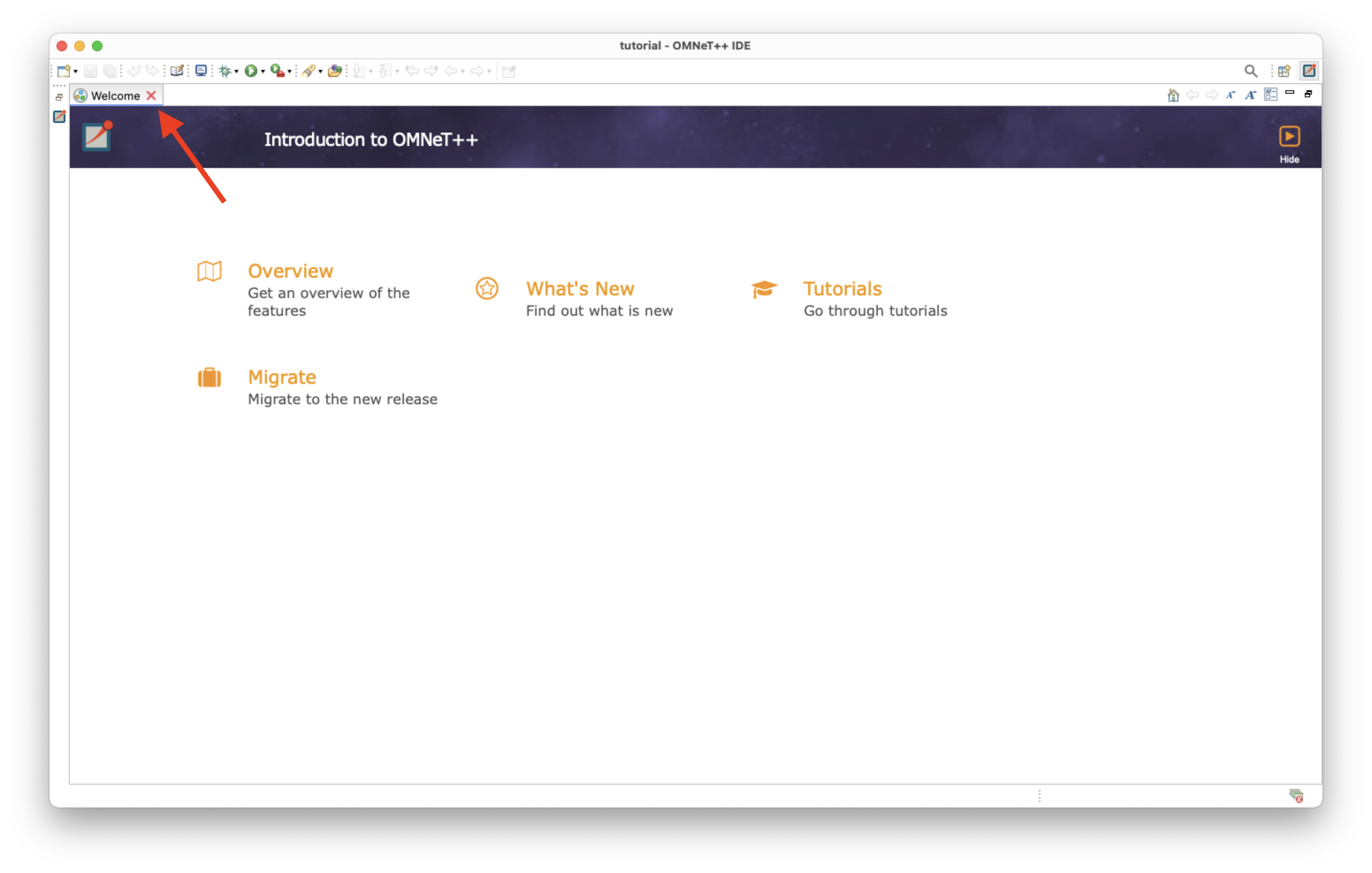
-
En caso de mostrarse una ventana para confirmar la instalación del INET Framework y otros ejemplos de OMNeT++, deselecciónelos por ahora y haga clic en OK.
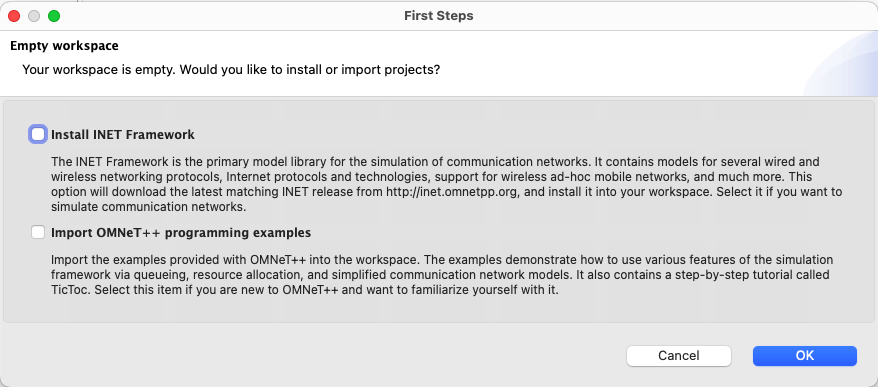
-
Finalmente, debería visualizar la pantalla principal del IDE de OMNeT++, como se muestra a continuación:
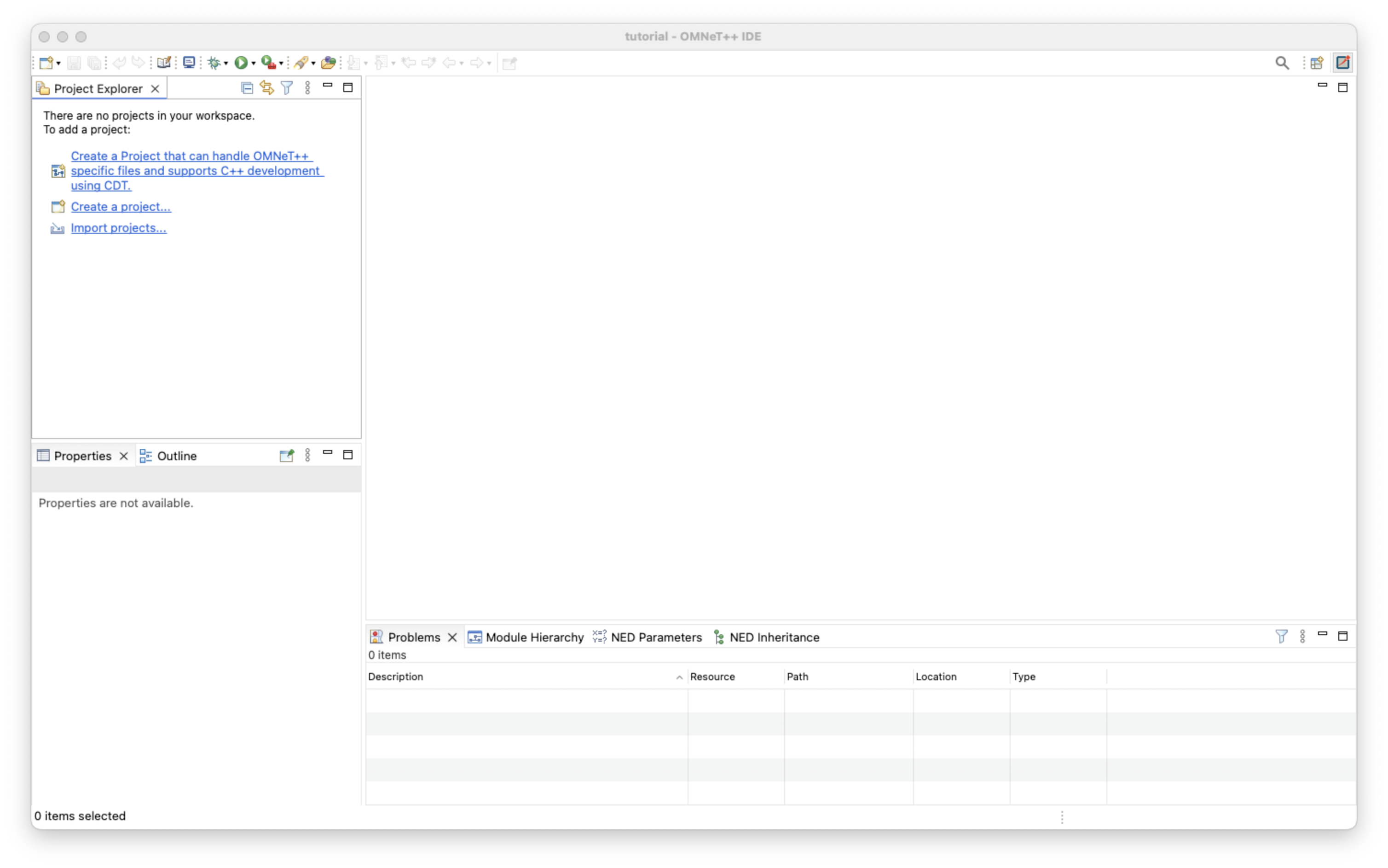
-
Crear el proyecto: Desde el menú principal, seleccione File → New → OMNeT++ Project.
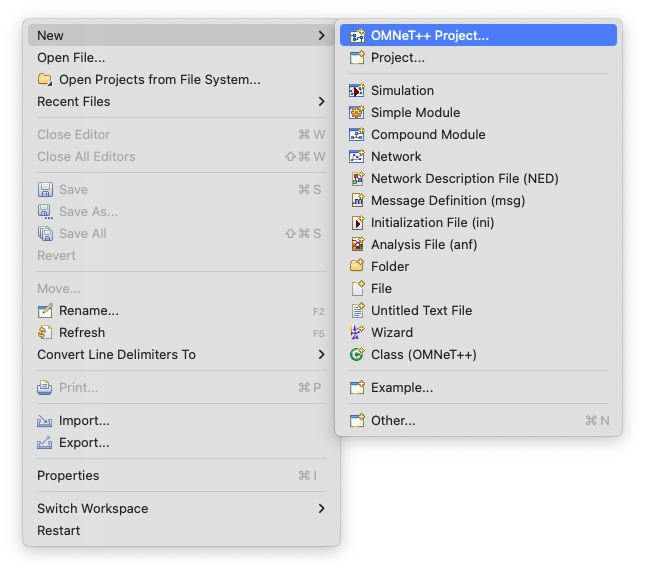
-
Se abrirá un asistente (wizard). Complete los siguientes campos:
-
Project name:
tictoc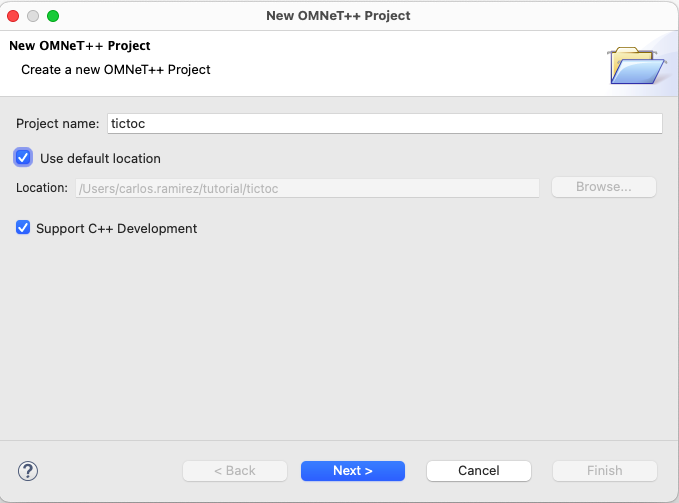
-
Seleccione la opción Empty Project.
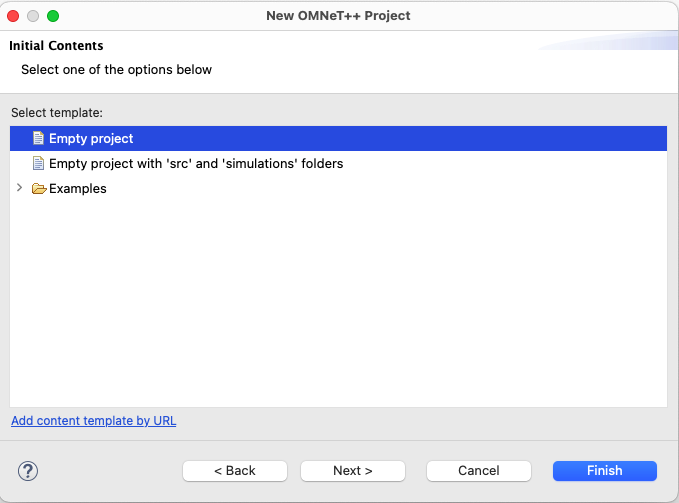
-
Finalmente, haga clic en Finish.
-
-
El nuevo proyecto aparecerá en el Explorador de Proyectos.
-
Aquí es donde se deberán guardar todos los archivos relacionados con la simulación.
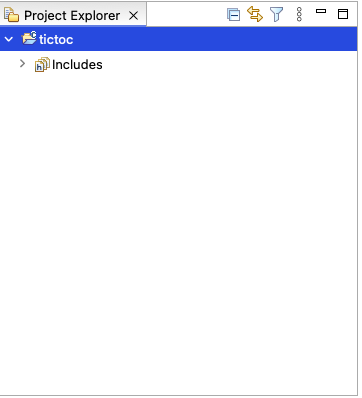
-
NOTA
🔑 En simulaciones más complejas, es posible organizar los archivos en subcarpetas para mantener el proyecto ordenado.
1.3 Agregar el achivo NED
OMNeT++ utiliza ficheros NED para definir componentes y ensamblarlos en unidades mayores como redes. Comenzamos a implementar nuestro modelo añadiendo un archivo NED.
Para añadir el archivo al proyecto, haga clic con el botón derecho del ratón en el directorio del proyecto en el panel del Project Explorer a la izquierda, y seleccione New → Network Description File (NED) en el menú.
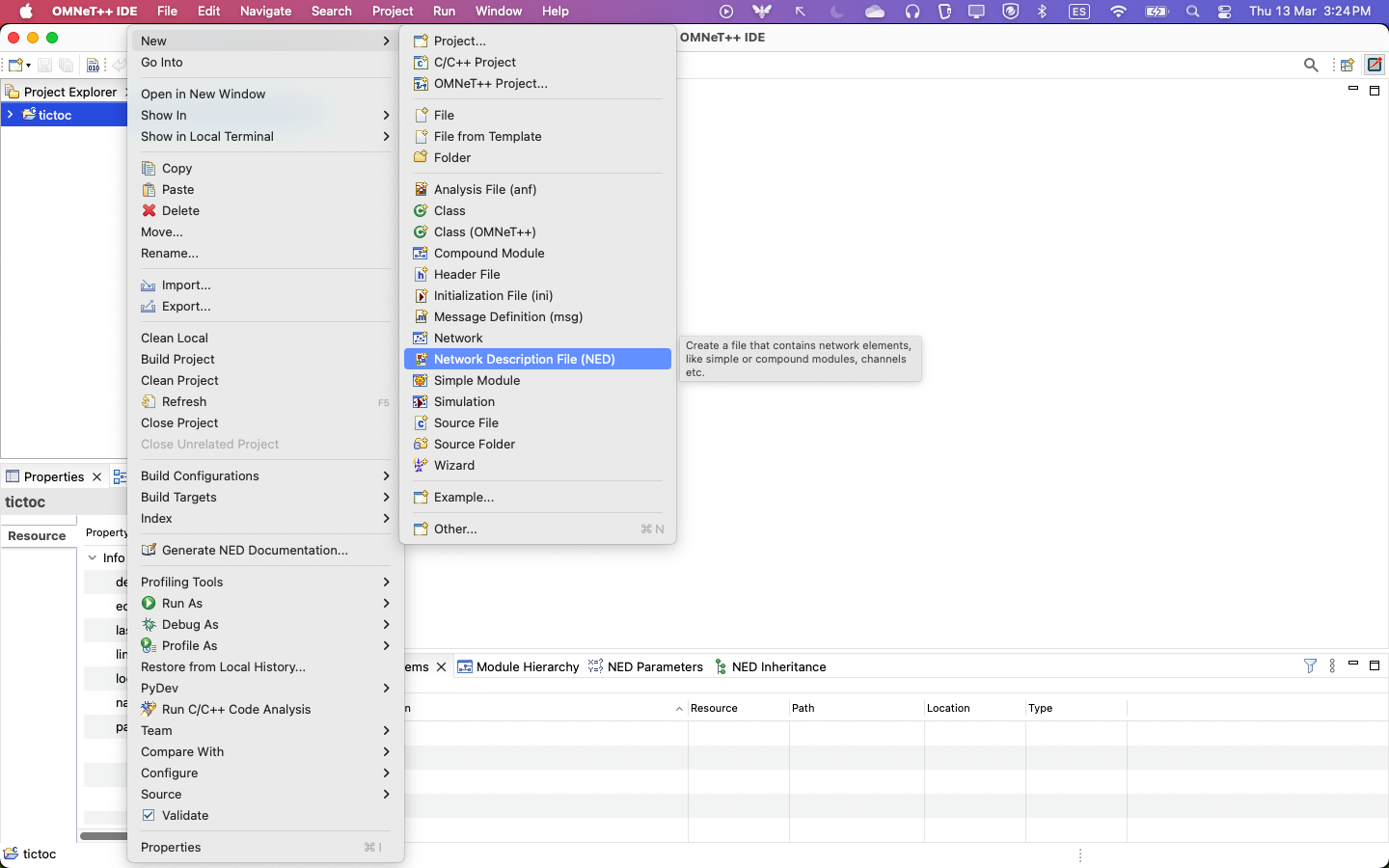
Introduzca tictoc1.ned cuando se le pida el nombre del archivo.
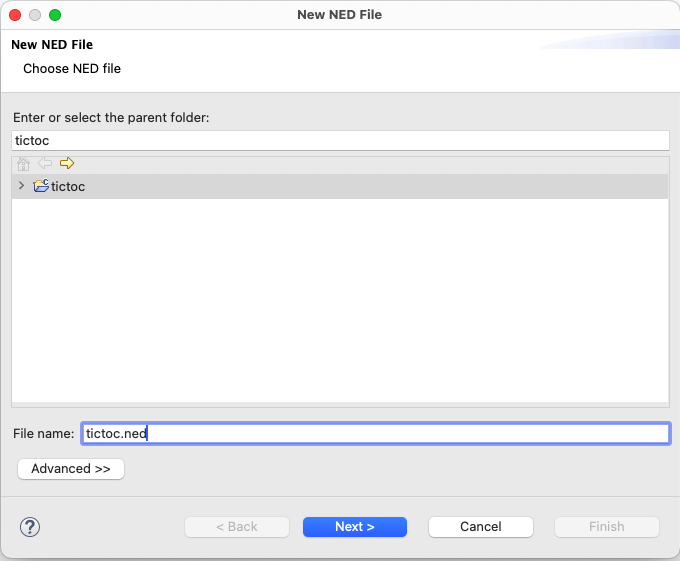
A continuación seleccione la opción para crear un archivo NED vacio.
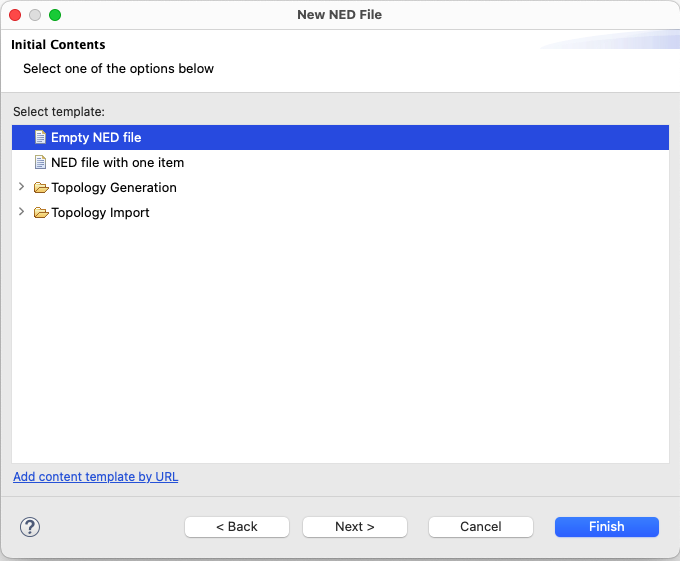
Una vez creado, el archivo puede editarse en el área de edición del IDE OMNeT++.
El editor NED del IDE OMNeT++ tiene dos modos, Diseño (Design) y Fuente (Source); se puede cambiar entre ellos utilizando las pestañas de la parte inferior del editor.
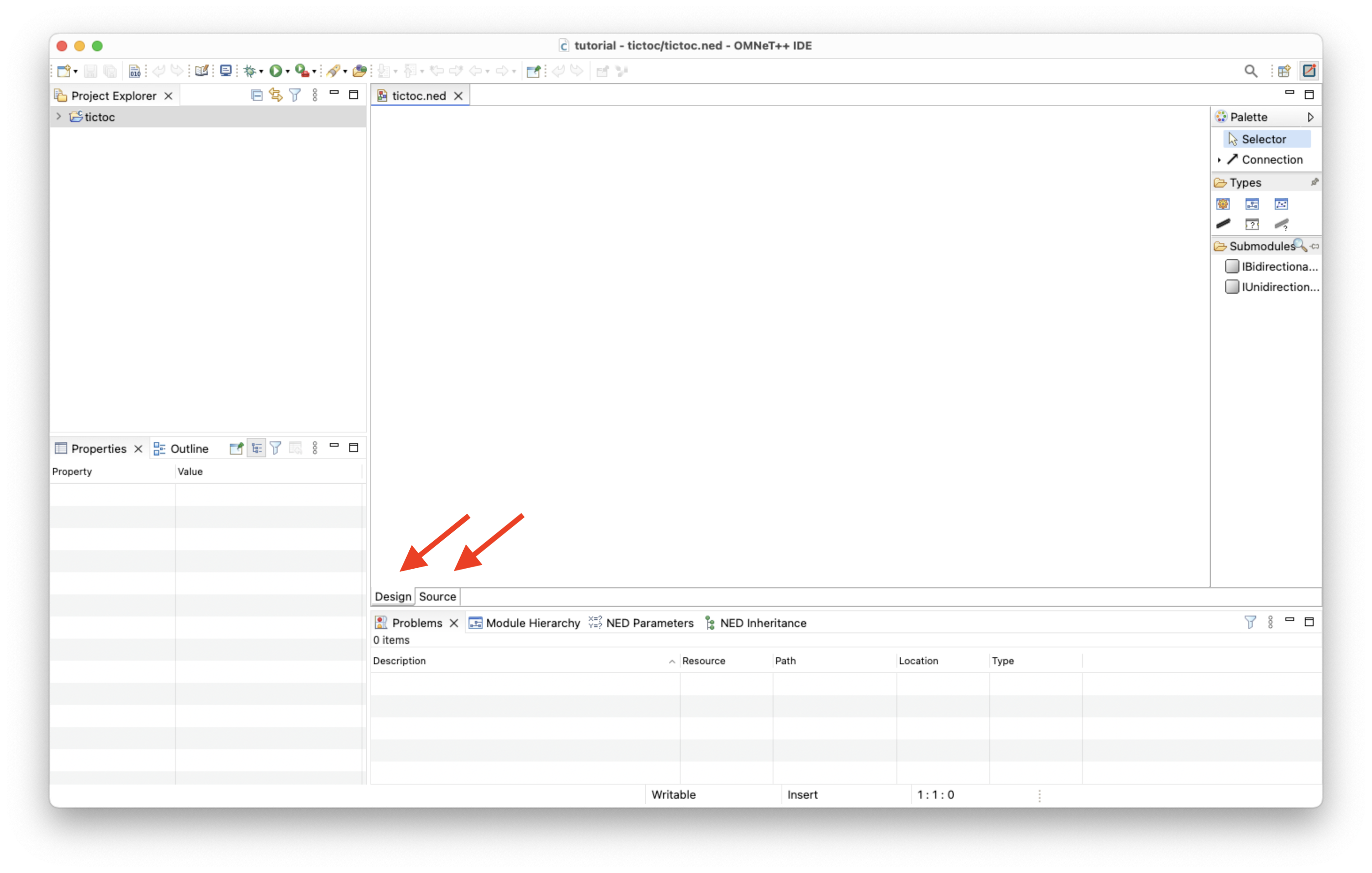
En el modo Diseño, la topología puede editarse gráficamente, utilizando el ratón y la paleta de la derecha. En el modo Fuente, el código fuente NED puede editarse directamente como texto. Los cambios realizados en un modo se reflejarán inmediatamente en el otro, por lo que puede alternar libremente entre los modos durante la edición, y realizar cada cambio en el modo que le resulte más cómodo. (Dado que los archivos NED son archivos de texto sin formato, puede incluso utilizar un editor de texto externo para editarlos, aunque se perderá el resaltado de sintaxis, el asistente de contenido, las referencias cruzadas y otras características del IDE).
Cambie al modo Fuente e introduzca lo siguiente:
simple Txc1
{
gates:
input in;
output out;
}
//
// Two instances (tic and toc) of Txc1 connected both ways.
// Tic and toc will pass messages to one another.
//
network Tictoc1
{
submodules:
tic: Txc1;
toc: Txc1;
connections:
tic.out --> { delay = 100ms; } --> toc.in;
tic.in <-- { delay = 100ms; } <-- toc.out;
}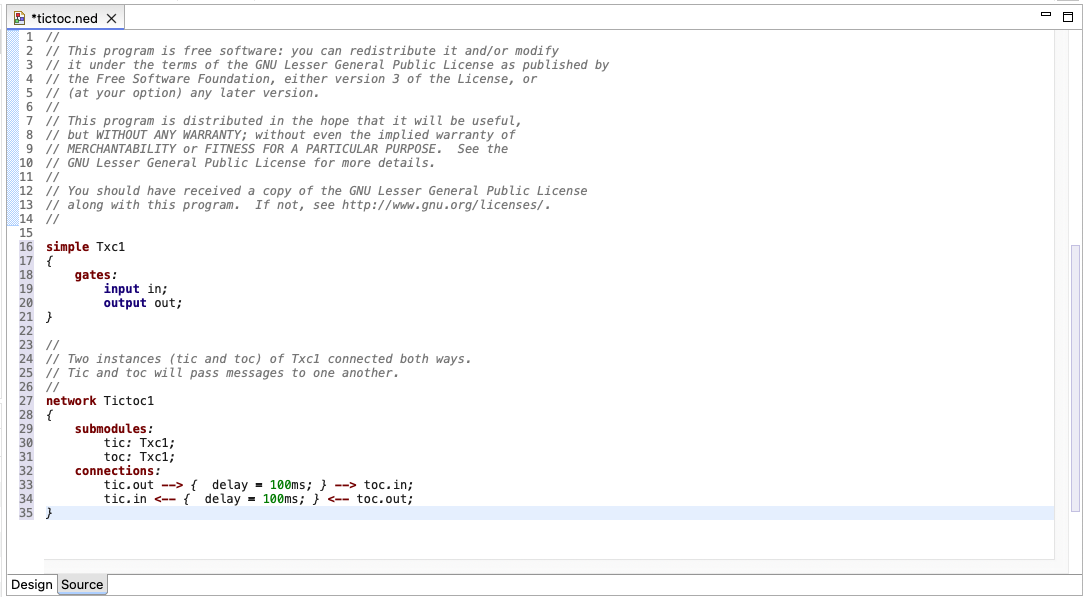
Cuando haya terminado, vuelva al modo Diseño. Debería ver algo como esto:
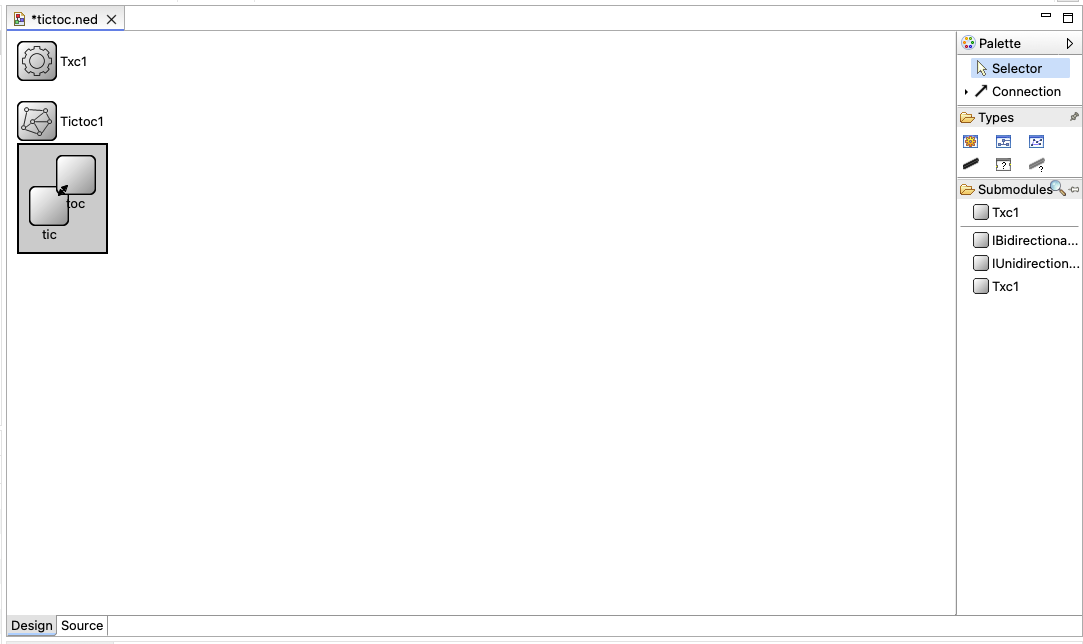
El primer bloque del archivo declara Txc1 como un tipo de módulo simple. Los módulos simples son atómicos en el nivel NED. También son componentes activos y su comportamiento se implementa en C++. La declaración también dice que Txc1 tiene una puerta de entrada llamada in, y una puerta de salida llamada out.
El segundo bloque declara Tictoc1 como una red. Tictoc1 se ensambla a partir de dos sub-módulos, tic y toc, ambos instancias del módulo tipo Txc1. La puerta de salida de tic se conecta a la puerta de entrada de toc, y viceversa.
Habrá un retardo de propagación de 100 ms en ambos sentidos.
1.4 Agregar los archivos de C++
Ahora necesitamos implementar la funcionalidad del módulo simple Txc1 en C++. Cree un archivo llamado txc1.cc seleccionando New → Source File en el menú contextual del proyecto (o File → New→ File en el menú principal del IDE).
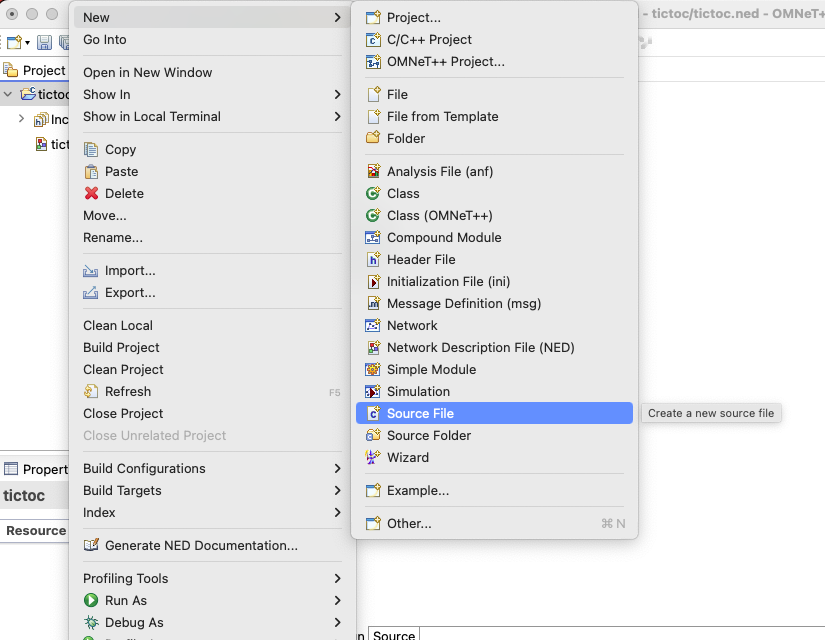
Asegúrese que se encuentre en el folder padre tictoc y coloque txc1.cc como nombre del achivo
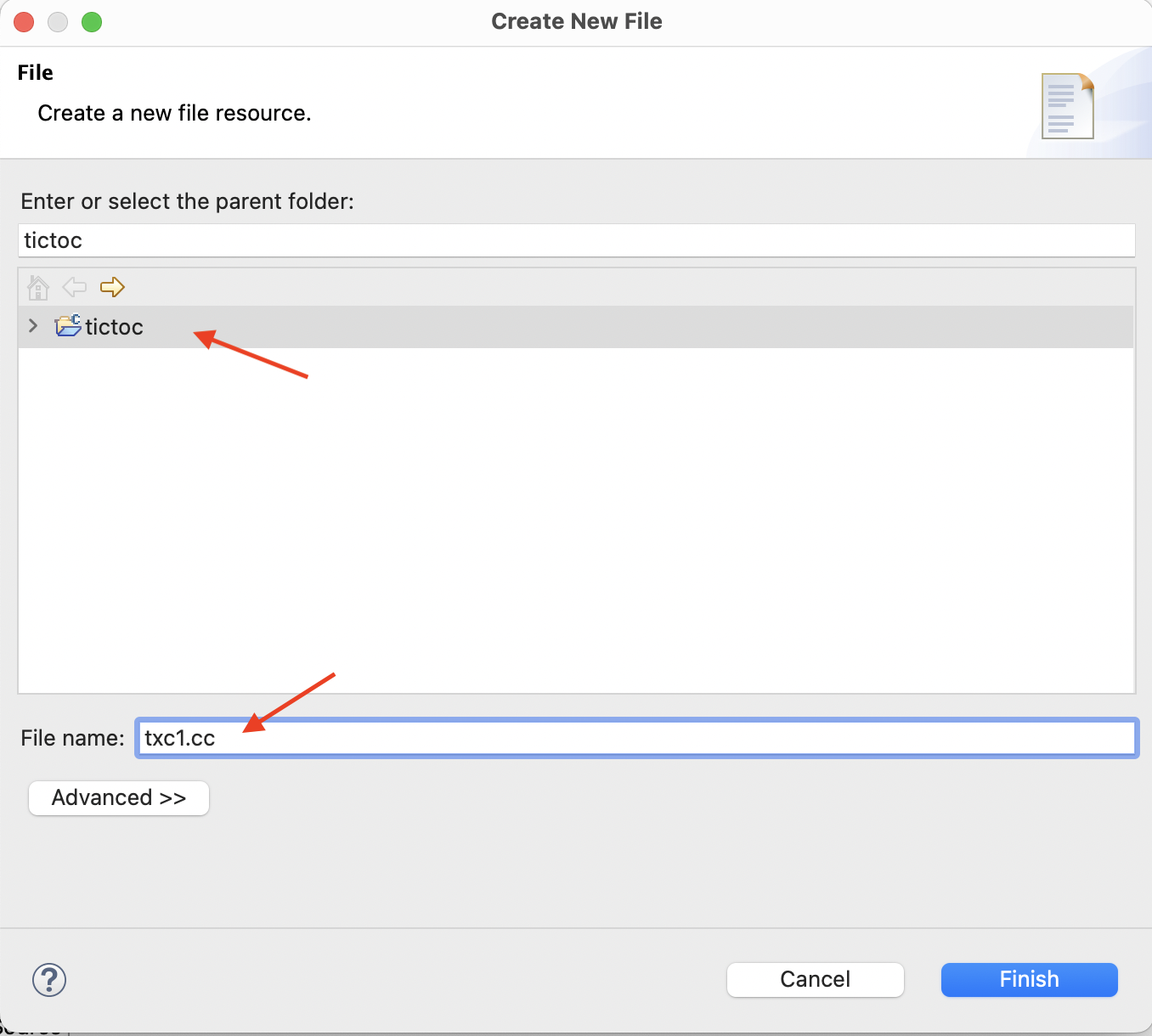
En el editor, pegue el siguiente contenido:
#include <string.h>
#include <omnetpp.h>
using namespace omnetpp;
/**
* Derive the Txc1 class from cSimpleModule. In the Tictoc1 network,
* both the `tic' and `toc' modules are Txc1 objects, created by OMNeT++
* at the beginning of the simulation.
*/
class Txc1 : public cSimpleModule
{
protected:
// The following redefined virtual function holds the algorithm.
virtual void initialize() override;
virtual void handleMessage(cMessage *msg) override;
};
// The module class needs to be registered with OMNeT++
Define_Module(Txc1);
void Txc1::initialize()
{
// Initialize is called at the beginning of the simulation.
// To bootstrap the tic-toc-tic-toc process, one of the modules needs
// to send the first message. Let this be `tic'.
// Am I Tic or Toc?
if (strcmp("tic", getName()) == 0) {
// create and send first message on gate "out". "tictocMsg" is an
// arbitrary string which will be the name of the message object.
cMessage *msg = new cMessage("tictocMsg");
send(msg, "out");
}
}
void Txc1::handleMessage(cMessage *msg)
{
// The handleMessage() method is called whenever a message arrives
// at the module. Here, we just send it to the other module, through
// gate `out'. Because both `tic' and `toc' does the same, the message
// will bounce between the two.
send(msg, "out"); // send out the message
}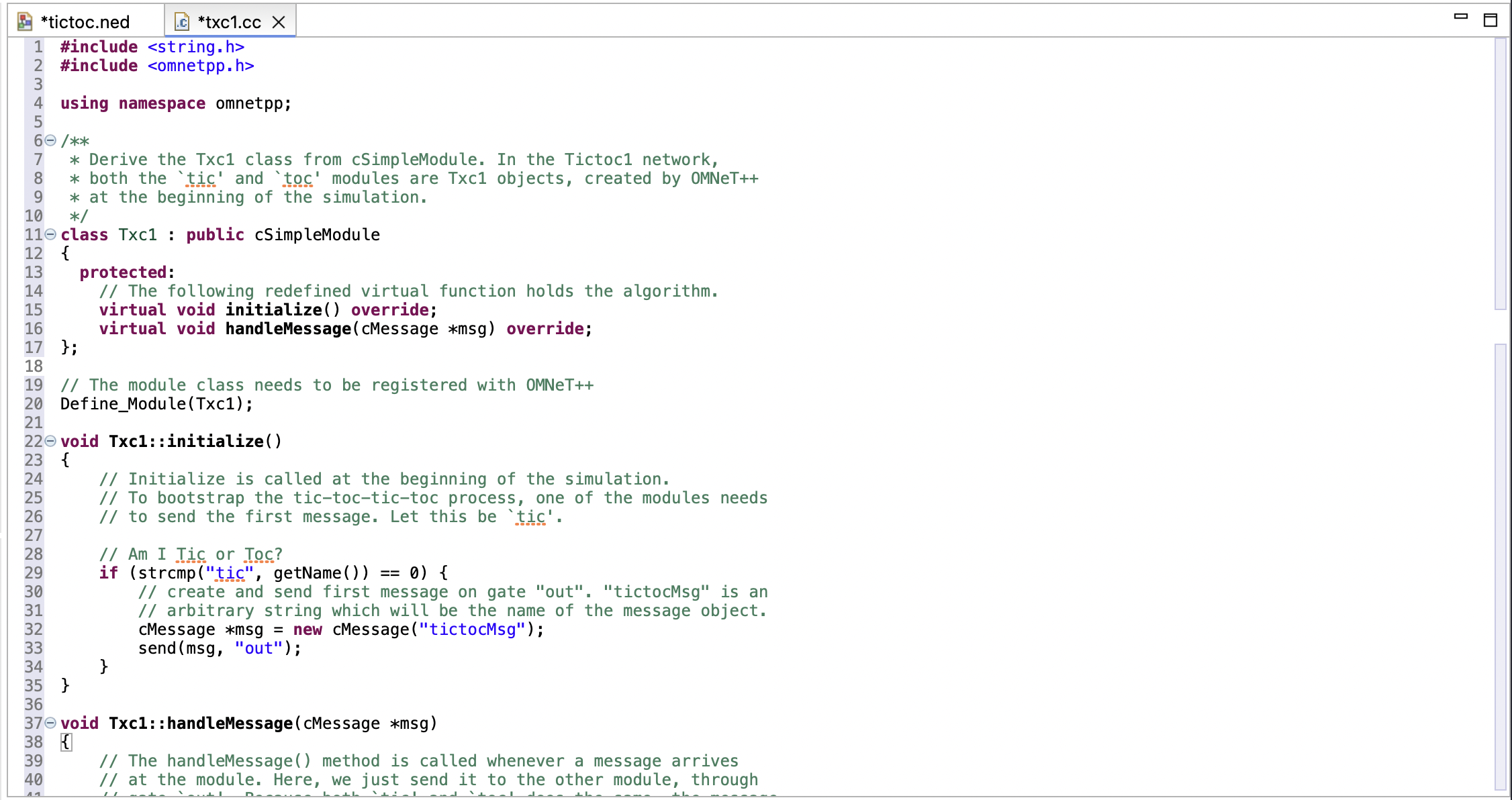
El módulo simple llamado Txc1 está representado por la clase C++ Txc1.
Esta clase debe heredar (es decir, extender o basarse) en una clase especial de OMNeT++ llamada cSimpleModule.
Además, para que OMNeT++ pueda usar esta clase en la simulación, debemos registrarla usando la instrucción especial Define_Module(Txc1);.
Dentro de esta clase, hay dos funciones importantes que redefinimos (es decir, escribimos de nuevo para que hagan lo que queremos):
initialize(): Esta función se llama una sola vez, al inicio de la simulación.
- Aquí, uno de los módulos (el que se llama “
tic”) crea un mensaje (objetocMessage) y lo envía por una puerta de salida llamada “out”. - Esa puerta está conectada al otro módulo (llamado “
toc”), así que el mensaje viajará hacia él.
handleMessage(cMessage *msg):
- Esta función se llama cada vez que llega un mensaje al módulo.
- Lo que hace es muy simple: volver a enviar el mensaje por la puerta “
out”, de regreso al otro módulo. - Así, los dos módulos se estarán enviando el mismo mensaje de un lado a otro, como un “ping-pong”.
¿Qué más debemos saber?
• En OMNeT++, todos los mensajes, ya sean paquetes, tramas, trabajos o eventos (como temporizadores o “timeouts”), son objetos de tipo cMessage o derivados de esta clase.
• Cuando enviamos un mensaje, el núcleo de la simulación (simulation kernel) se encarga de guardar ese mensaje y entregarlo al otro módulo después de un tiempo.
Ese tiempo se define, por ejemplo, en el archivo NED (en este caso, el enlace tiene un retraso de 100 ms).
• Como ambos módulos hacen lo mismo (recibir y reenviar), el mensaje nunca se detiene. Se seguirá enviando una y otra vez, hasta que nosotros paremos la simulación desde la interfaz gráfica (GUI).
• Nota importante: Esta simulación no tiene una condición de parada automática. Solo se detendrá si: • La paramos manualmente desde la GUI. • O si especificamos un límite de tiempo de simulación en un archivo de configuración (aunque en este tutorial no lo hacemos).
1.5 Agregar el omnetpp.ini
.Para poder ejecutar la simulación, necesitamos crear un archivo llamado omnetpp.ini.
Este archivo le dice al programa de simulación cuál red queremos simular (porque los archivos NED pueden contener varias redes).
Además, en este archivo podemos:
• Enviar parámetros al modelo. • Especificar semillas para los generadores de números aleatorios. • Y configurar otras opciones de la simulación.
¿Cómo crear el archivo omnetpp.ini?
En el menú principal, selecciona: File → New → Initialization File (INI)
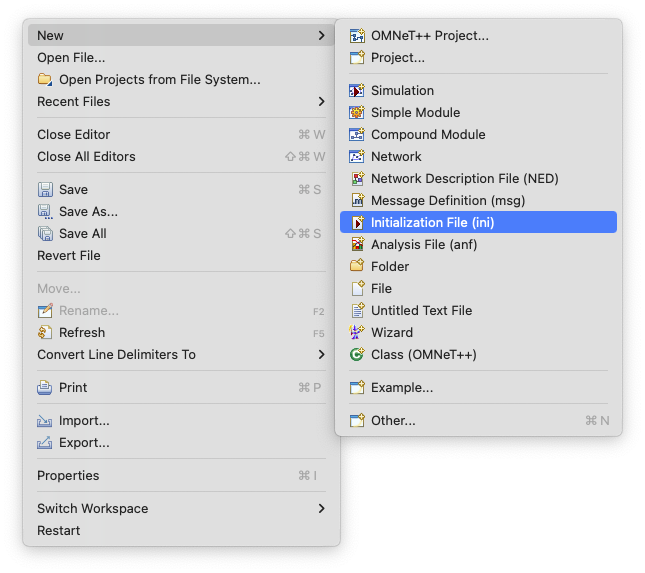 Asigne el nombre
Asigne el nombre omnetpp.ini a este archivo y haga click en Siguiente
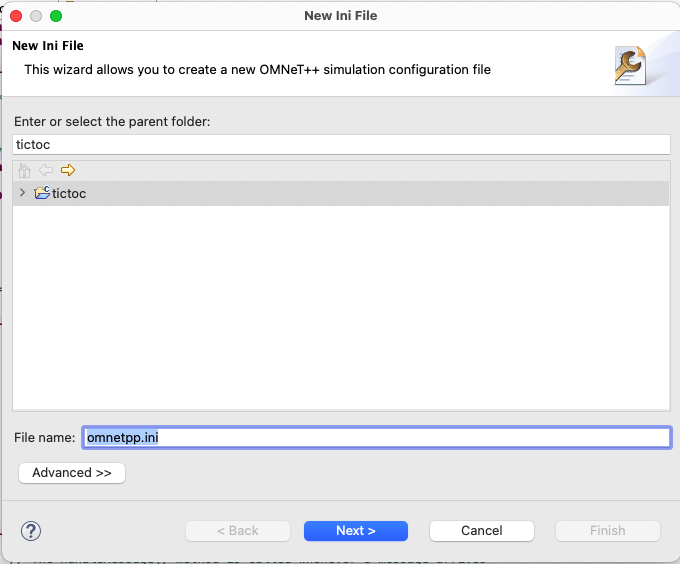
Luego seleccione la opción para crear un archivo vacío y haga click en Finalizar
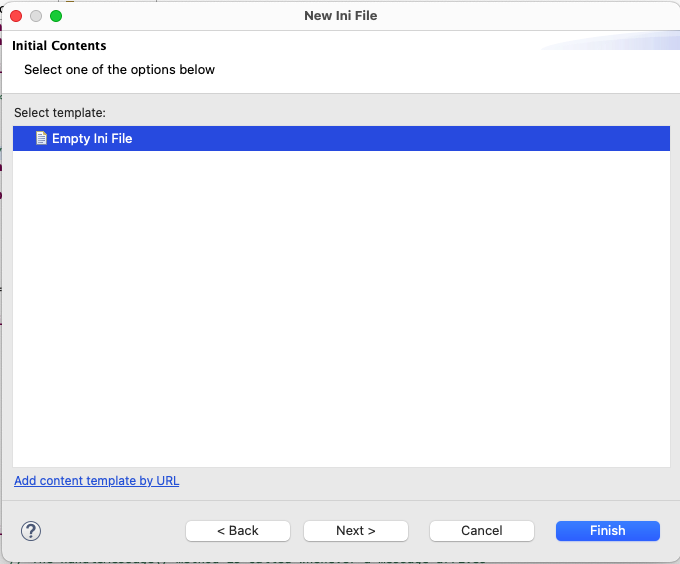
Se abrirá el Inifile Editor, que es un editor especial para este tipo de archivos.
Este editor tiene dos modos de trabajo:
- Form (Formulario): Más adecuado para configurar opciones generales de la simulación, usando una interfaz gráfica.
- Source (Código): Para escribir directamente el contenido del archivo de configuración.
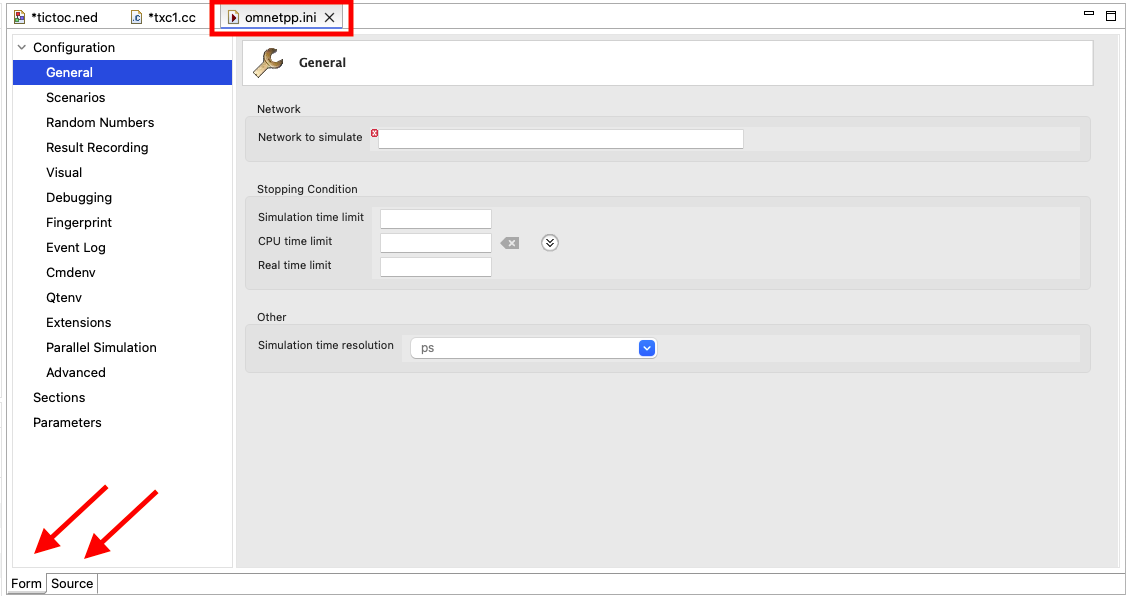
Por ahora, cambia al modo Source (Código) y escribe el siguiente contenido:
[General]
network = Tictoc1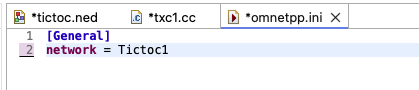
Puede confirmar los resultados en el modo Formulario (Form)
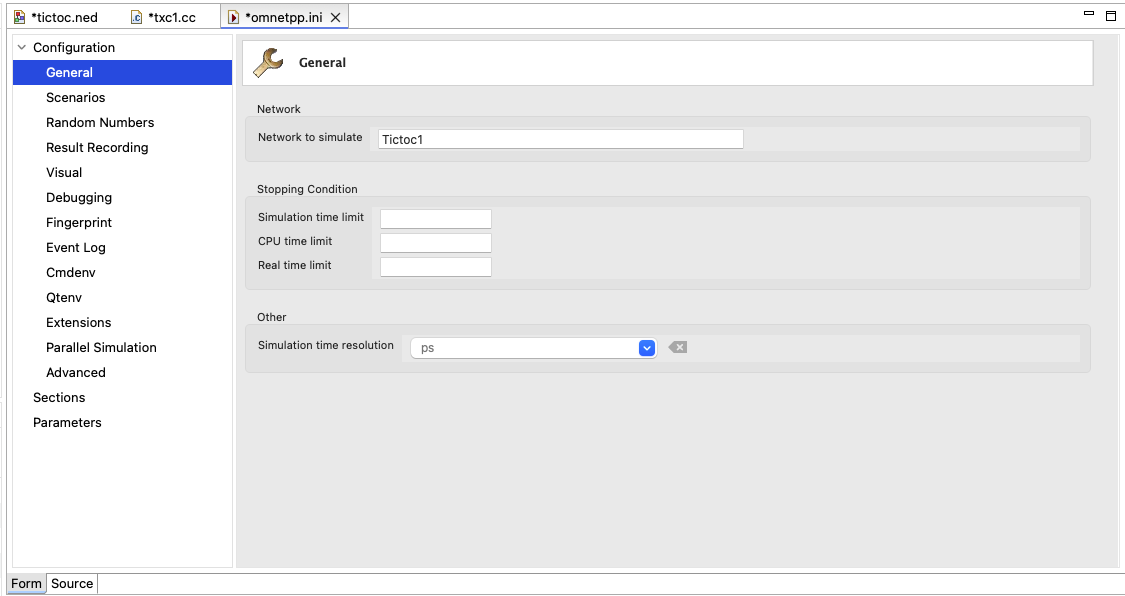
El ejemplo con tictoc2y los pasos siguientes van a compartir el mismo archivo omnetpp.ini
Ha finalizado con la creación del primer modelo, y ahora si esta listo para compilarlo y ejecutarlo.
Código Fuente
Los archivos que debería tener al final de esta parte son los siguientes:
El archivo
omnet.inisera el mismo que se utilizará durante todo el tutorial, por lo que es posible que contenga cosas que no le hagan sentido en este punto.
Continue con: Tutorial TicToc: Introducción a OMNeT++ - Parte 2: Ejecución de la Simulación
Fuente: Tic Toc Tutorial